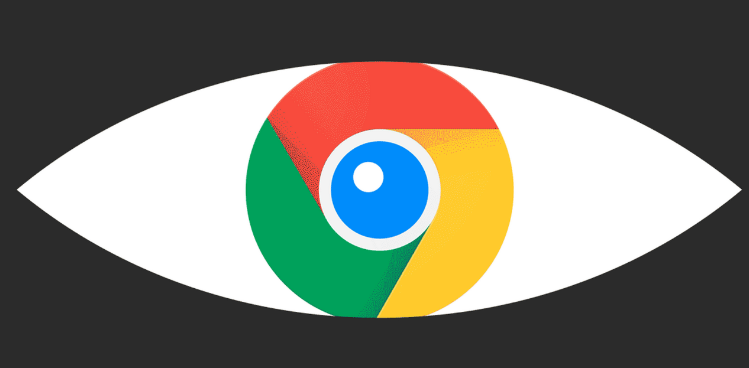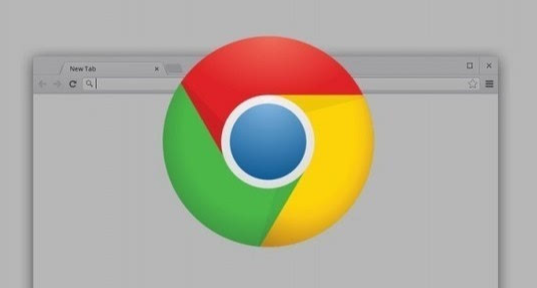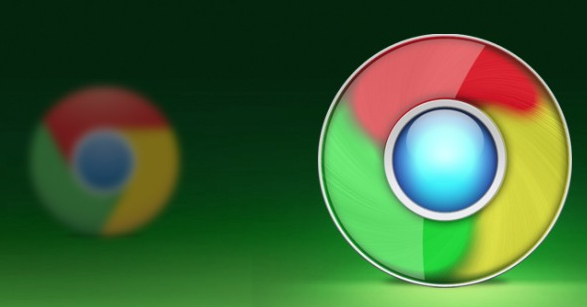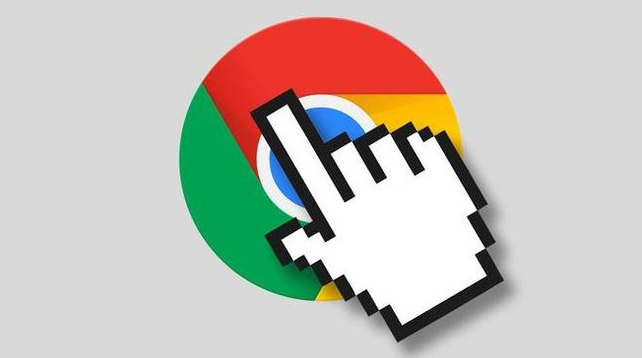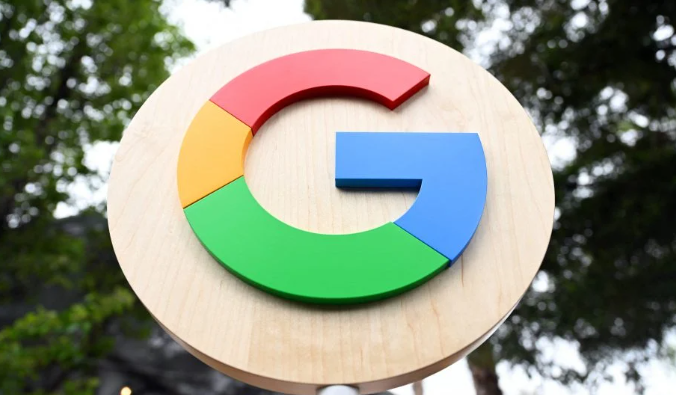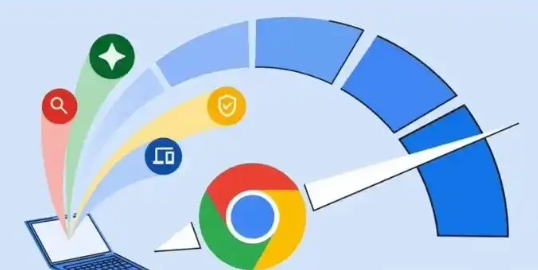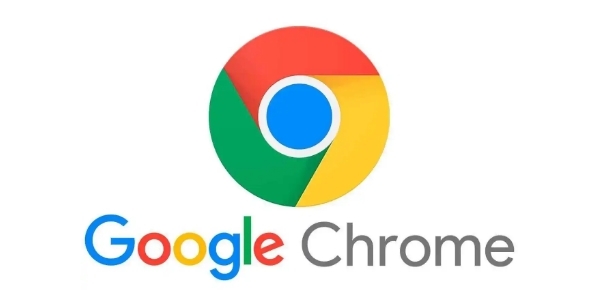教程详情
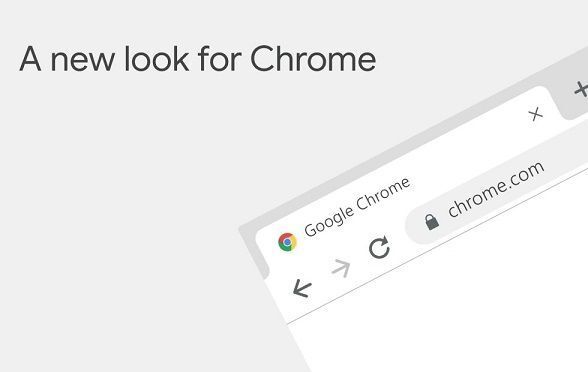
一、通过浏览器设置修改
1. 进入设置页面:打开Chrome浏览器,点击右上角的三个点图标,在弹出的下拉菜单中选择“设置”选项,进入浏览器的设置页面。
2. 找到下载内容设置:在设置页面左侧的菜单中,点击“高级”,然后向下滚动至“下载内容”板块。
3. 修改下载位置:在“下载内容”区域,点击“位置”选项后面的“更改”按钮。在弹出的文件浏览窗口中,导航到想要设置为默认下载位置的文件夹,选择好后,点击“选择文件夹”按钮确认更改。如果希望所有下载都直接保存到该文件夹,无需每次确认,可取消勾选“询问每个文件的保存位置”选项。
二、使用批处理脚本修改
1. 确定路径:首先明确要修改的当前下载文件夹路径和目标路径。例如,当前路径为C:\Users\[用户名]\Downloads,目标路径为D:\CustomDownloads。
2. 创建批处理文件:使用命令行工具或脚本编辑器创建一个批处理文件(.bat)。在文件中输入修改注册表项的命令,如`regedit`命令来修改相应的注册表键值,将默认下载路径指向新的文件夹。具体命令可能因系统和Chrome版本略有不同,一般需要定位到Chrome的配置文件存储位置,修改相关参数。
3. 运行脚本:双击运行该批处理脚本,即可完成批量修改。但需要注意的是,修改注册表可能会对系统产生一定影响,建议在操作前备份注册表,以防出现意外情况导致系统故障。
三、利用组策略修改(适用于Windows系统加入域或启用组策略功能的情况)
1. 打开组策略编辑器:在Windows系统中,通过“开始”菜单搜索“本地组策略编辑器”并打开。
2. 找到Chrome相关设置:依次展开“计算机配置”-“管理模板”-“Google”-“Google Chrome”。
3. 修改下载文件夹路径:在右侧找到“下载文件夹路径”选项,双击打开,选择“已启用”,并在“选项”栏中输入新的下载文件夹路径,然后点击“确定”即可。这样,所有在该组策略作用下的计算机上的Chrome浏览器都会按照设置的路径进行下载。
四、使用扩展程序辅助
1. 安装扩展程序:在Chrome浏览器的扩展程序商店中搜索并安装“Download Manager”等扩展程序。
2. 设置规则:安装完成后,打开扩展程序的设置页面,根据文件类型分类存储的规则进行设置。例如,将视频文件自动保存到E盘“Videos”文件夹,文档保存到F盘“Docs”文件夹等。这样,在下载不同类型的文件时,扩展程序会自动将文件保存到对应的文件夹中,实现一定程度的批量管理。